Jak ustawić minimalną kwotę zamówienia w WooCommerce
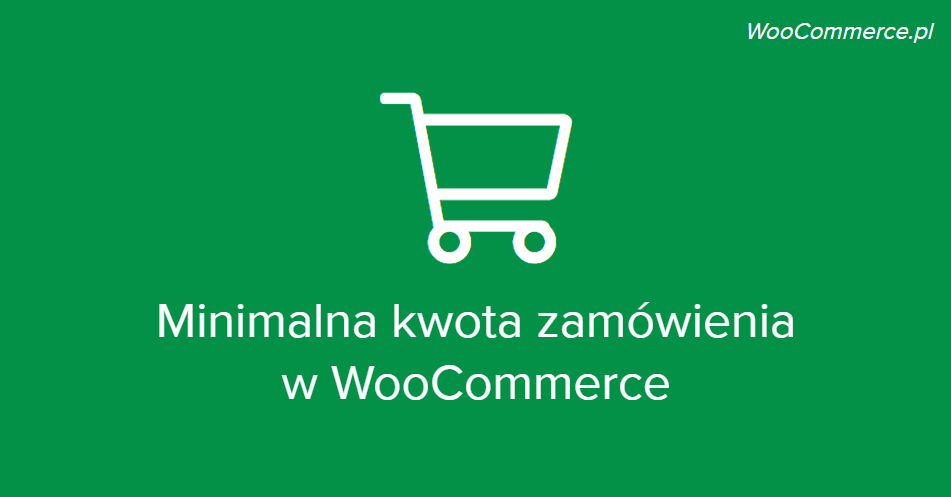
Dla sklepu internetowego kluczowa jest wysyłka produktów. Po swojej stronie musicie wyliczyć kwotę dostawy tak, abyście nie tracili na niej więcej niż planujecie zarobić na sprzedaży samego produktu. Przy tym musicie uważać, by ta kwota była konkurencyjna. Dobrym rozwiązaniem w tym przypadku jest ustawienie kwoty minimalnego zamówienia. Minimalna kwota zamówienia jest w WooCommerce łatwa do ustawienia. W tym artykule pokażemy, jak to zrobić.
Minimalna kwota zamówienia – wtyczki
WooCommerce jest bardzo popularnym rozwiązaniem do tworzenie e-sklepów. Dlatego, gdy pojawia się potrzeba wprowadzenia jakiejś dodatkowe opcji, możecie być na 99% pewni, że podobny problem jest już rozwiązany przez deweloperów. Jeśli wpiszemy do repozytorium WordPress frazę winimum purchase (minimalna kwota zamówienia) znajdziemy co najmniej 257 elementów, które zawierają go w opisach.
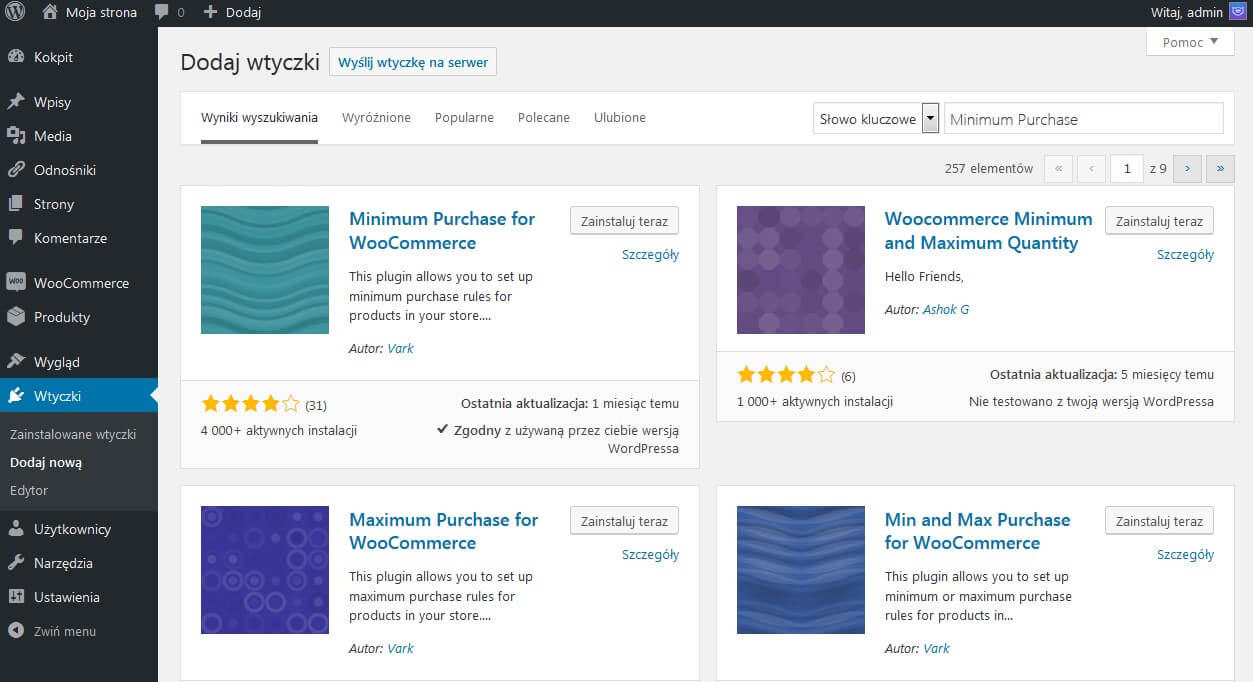
Po krótkim zapoznaniu z wynikami wyszukiwania możemy wyróżnić następne wtyczki:
- Min and Max Purchase – rozbudowana wtyczka, która zawiera szereg opcji. Jednak może ona powodować nadmierne obciążenie dla strony.
- Minimum Purchase for WooCommerce – jest podobna do poprzedniego rozwiązania, jednak pozwala ustawić tylko minimalną kwotę zamówienia dla produktów lub usług.
- Minimum Order Amount – bardzo prosta wtyczka, która pozwala ustawić minimalną kwotę zamówienia dla produktów lub usług.
- Minimum and Maximum Quantity – wtyczka pozwala ustawić minimalne oraz maksymalne zamówienie dla konkretnego produktu.
- YITH WooCommerce Minimum Maximum Quantity – jeszcze jedno rozwiązanie, które pozwala ustawić minimalną kwotę zamówienia dla produktów lub usług.
Każda z tych wtyczek ma swoje wady i zalety. Jednak wszystkie one pomogą ustawić minimalną kwotę dla zamówienia na stronie sklepu bez edycji kodu.
Pokażemy dla przykładu jak działa jedna z tych wtyczek – Minimum Purchase for WooCommerce, której nazwę można przetłumaczyć jako „Minimalna kwota zamówienia dla WooCommerce”. Pozostałe rozwiązania możecie przetestować samodzielnie.
Po instalacji i włączeniu wtyczki Minimum Purchase for WooCommerce w panelu administracyjnym pojawi się odpowiednia sekcja Minimum Purchase Rules.
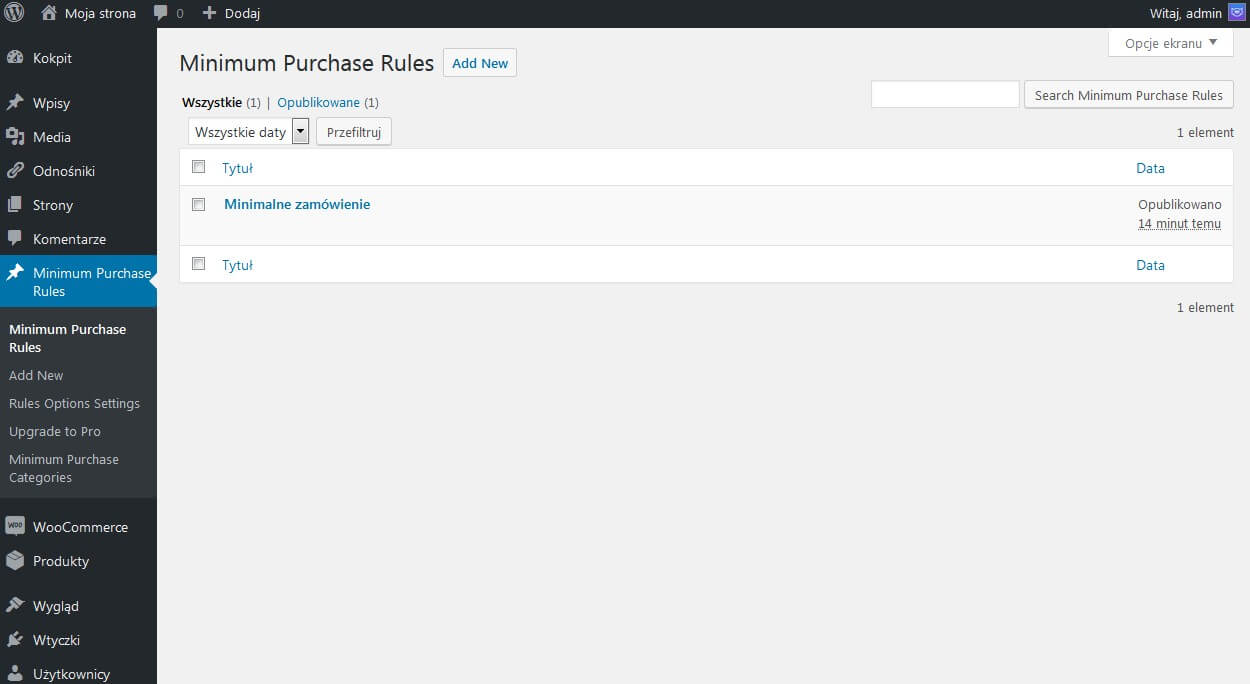
Stworzymy regułę dla minimalnego zamówienia na stronie. Dlatego przejdziemy do wspomnianej sekcji i dodamy nową regułę dzięki przycisku Add New.
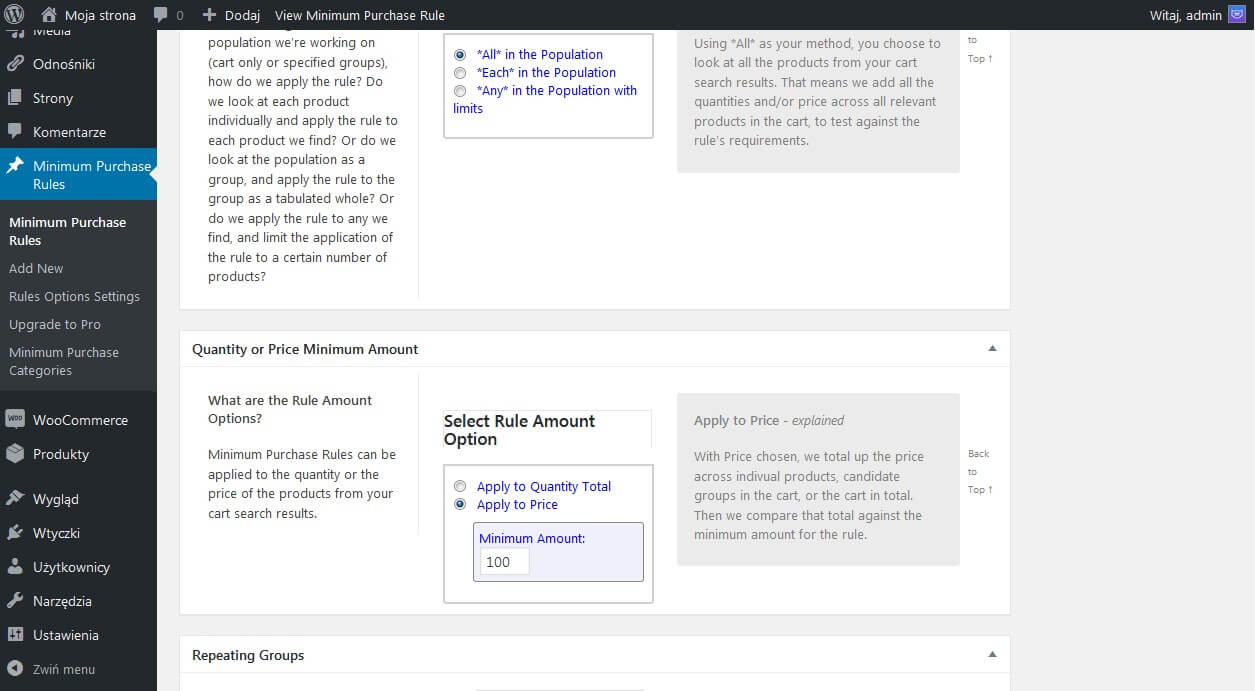
Podana wtyczka pozwala ustawić:
- Grupy użytkowników, dla których będzie wyświetlać się ograniczenie;
- Produkty w koszyku, dla których będzie wyświetlać się ograniczenie;
- Minimalną liczbę po ilości produktów oraz po kwocie;
- Własne powiadomienie dla użytkowników o minimalnej kwocie.
W naszym przypadku wybierzemy grupę „Niezalogowani (odwiedzający)” do wyświetlenia wiadomości. A w kwestii minimalnej kwoty zamówienia ustanowimy 100 zł. Stworzymy naszą regułę i przejdziemy na stronę sklepu, gdzie dodamy jeden z produktów do koszyka. Otrzymujemy następny rezultat:
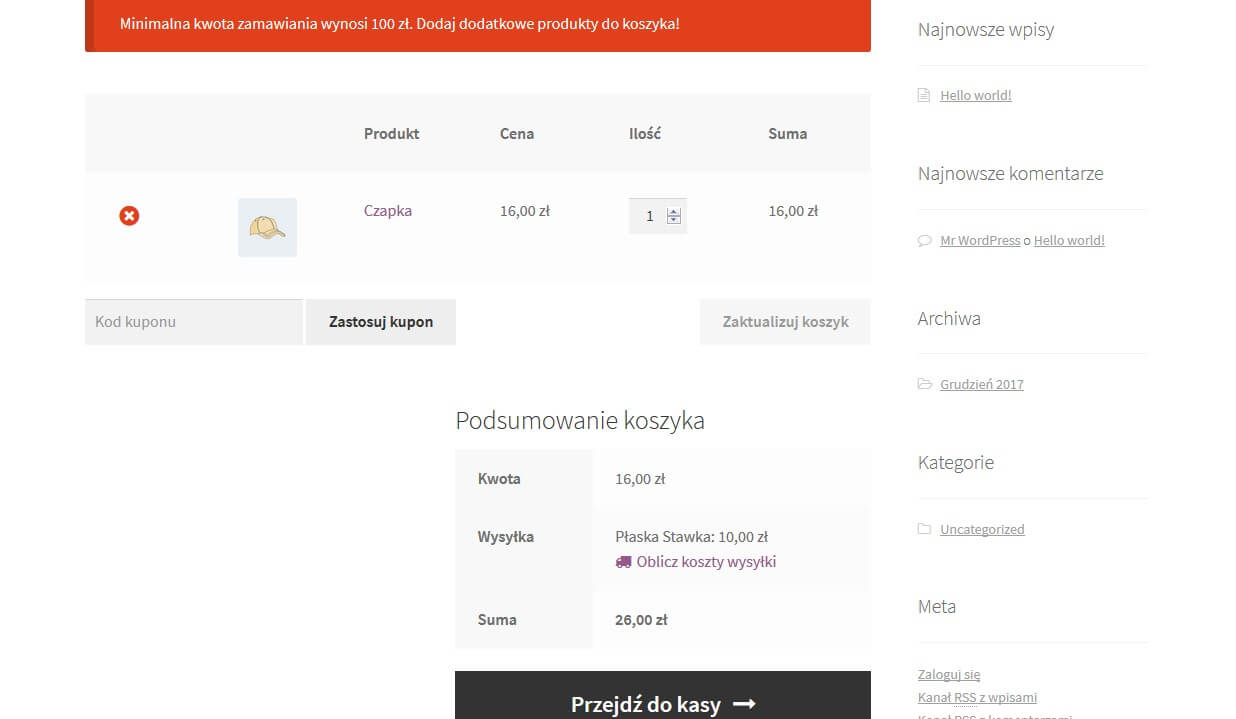
Jak widać z powyższego rysunku, wtyczka działa poprawnie. Dlatego, aby dokonać zakupu użytkownik musi zwiększyć ilość produktów w koszyku: ustawić więcej jednostek wybranego produktu i/lub dodać nowe rzeczy.
Podana wtyczka ma dodatkowe opcji w płatnej wersji. Jednak ta darmowa wystarczy dla rozwiązania podanego problemu.
Ręcznie dodanie funkcji do ustawienia minimalnej kwoty zamówienia
Jeśli należycie do tych ludzi, którzy starają się używać minimalną liczbę wtyczek na stronie, możecie dodać potrzebną opcję samodzielnie. W tym celu wystarczy zmodyfikować plik functions.php motywu używanego w sklepie.
By uzyskać dostęp do pliku funkcji motywu możecie skorzystać z managera plików na serwerze, programu FTP lub wbudowanego edytora w panelu administracyjnym WordPress. Ostatni sposób pozwala szybko wprowadzić zmiany bez potrzeby dostępu do serwera. Dlatego skorzystamy z niego.
Przejdźmy do sekcji Wygląd → Edytor i z pośród dostępnych plików motywu wybierzemy functions.php.
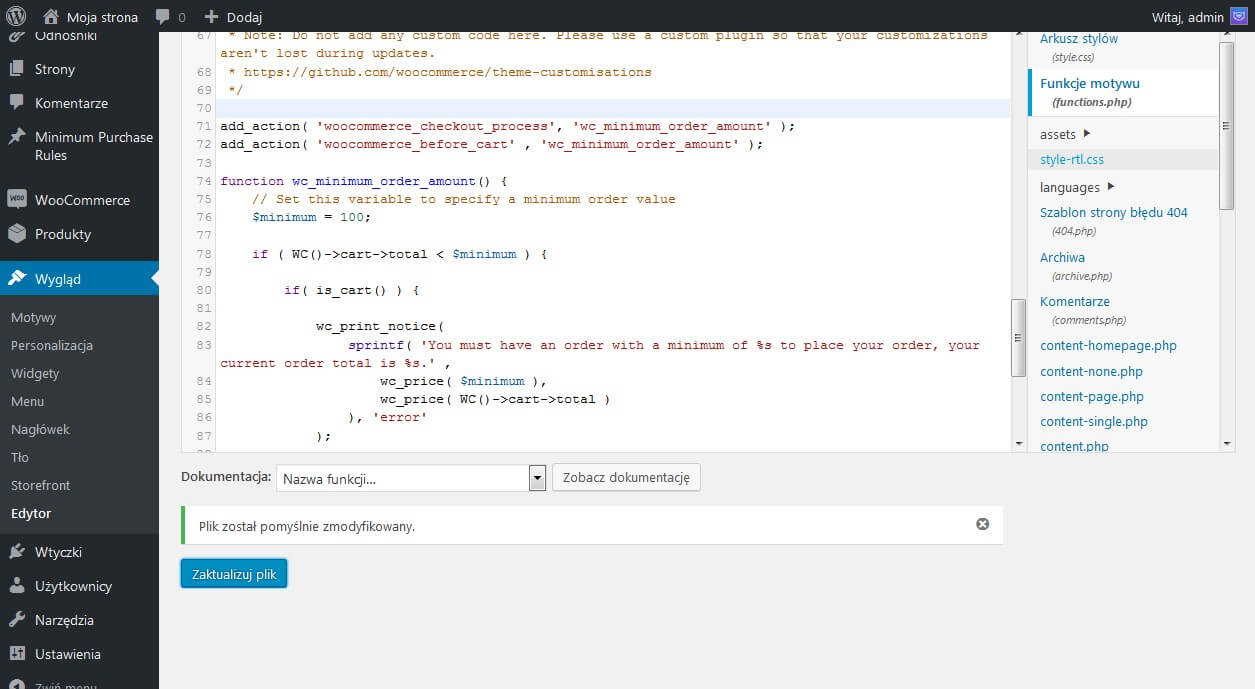
Na koniec tego pliku wstawimy poniższy kod:
W tym kodzie zmienna minimum odpowiada za kwotę minimalnego zamówienia. W naszym przypadku jest to 100 zł. Możecie także zmodyfikować powiadomienie użytkownika według własnych potrzeb.
Po zapisywaniu zmian przechodzimy do sklepu i dodajemy produkt do koszyku:
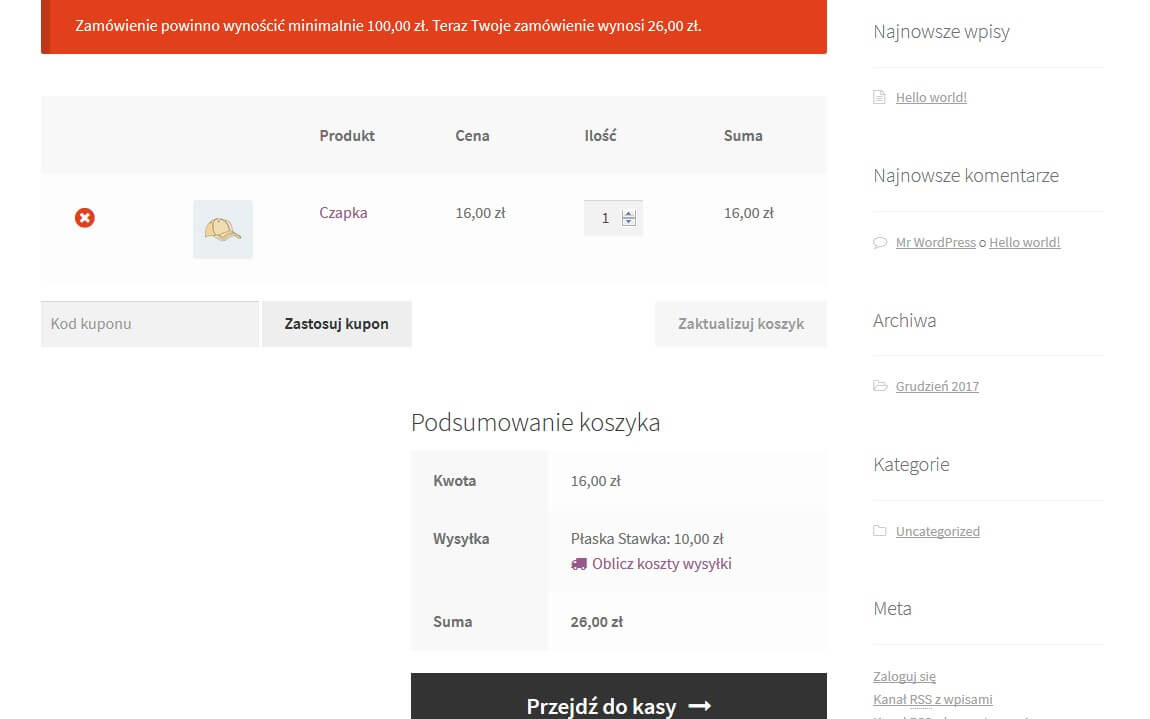
Ze zrzutu ekranu widać, że wszystko działa poprawnie. Nie możemy dokonać zakupu bez zwiększenia liczby produktów w koszyku.
Podsumowanie
Jeśli planujecie ustawić minimalną kwot zamówienia na stronie e-sklepu, podane przykłady na pewno będą dla Was ciekawe. Jak zawsze macie do wyboru gotowe wtyczki i odpowiednie fragmenty kodu, które można zaimplementować do tego rozwiązania e-commerce. I co jest najważniejsze – każda z metod jest bardzo prosta i lekka do ogarnięcia dla osób początkujących.
PS. Jeśli macie dodatkowe pytania lub uwagi, proszę zostawiać komentarzy. :)
Ekskluzywne porady, triki i trendy bezpośrednio na Twoją skrzynkę odbiorczą. Adres e-mail
[shopmagic_form id="3782" name=false labels=false doubleOptin]
